在多次閱覽PDF文件時(shí),為了快速瀏覽需要的內(nèi)容,就需要活用閱讀器的“創(chuàng)建鏈接”功能,自定義需要的鏈接。有了鏈接,就可以想看哪兒就看哪兒,再也不用一點(diǎn)兒一點(diǎn)兒的查找了。現(xiàn)以福昕閱讀器為例來(lái)說(shuō)明如何自定義創(chuàng)建鏈接。
1、用“福昕閱讀器”打開(kāi)PDF文件。首先確認(rèn)“常用工具”選項(xiàng)是選中狀態(tài),才能使用工具。
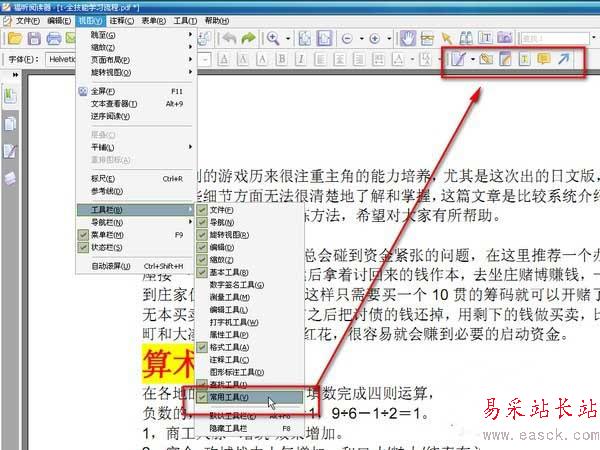
2、沒(méi)有導(dǎo)航菜單,需要自定義添加文字內(nèi)容,作為鏈接點(diǎn)擊處。點(diǎn)擊“輸入文本”功能。在空白處點(diǎn)擊鼠標(biāo)左鍵,然后輸入內(nèi)容。
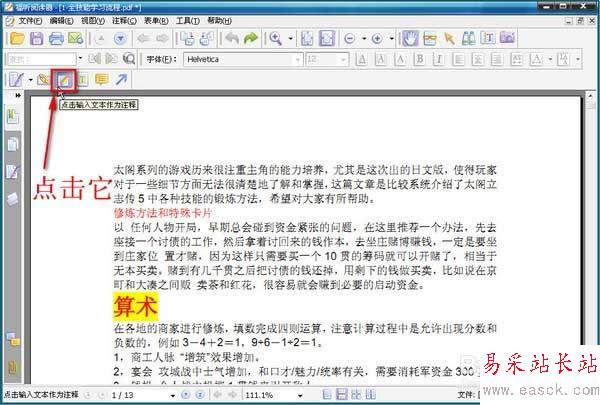
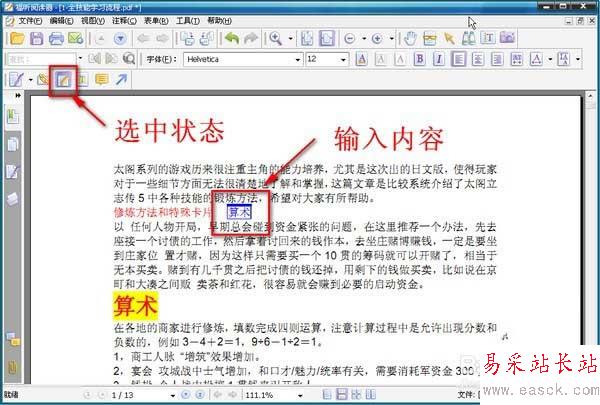
3、選中“創(chuàng)建鏈接”選項(xiàng),按住鼠標(biāo)左鍵,拖動(dòng)鼠標(biāo)將輸入的文字選中,松開(kāi)鼠標(biāo),彈出一個(gè)窗口,在“目的”選項(xiàng)中選擇“轉(zhuǎn)到指定頁(yè)”,下一步。
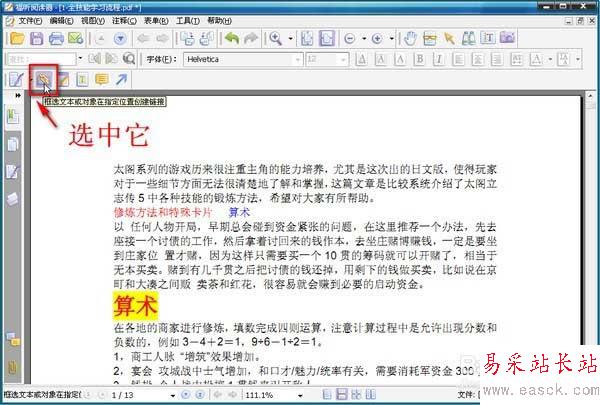
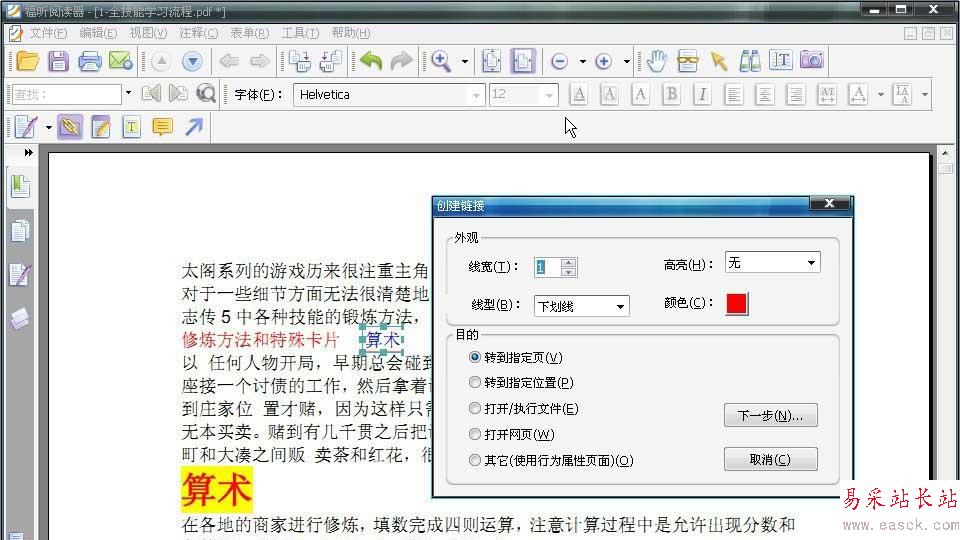
4、在彈出設(shè)置窗口后,移動(dòng)滾動(dòng)條到需要的位置。就是內(nèi)容開(kāi)頭處。點(diǎn)擊“設(shè)置”,創(chuàng)建鏈接完成。此時(shí)文字顯示被選中狀態(tài)。
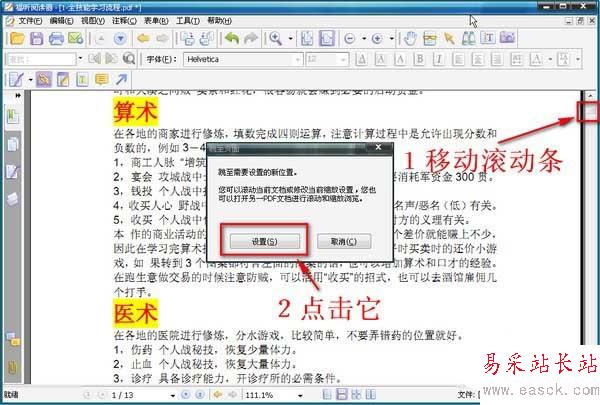
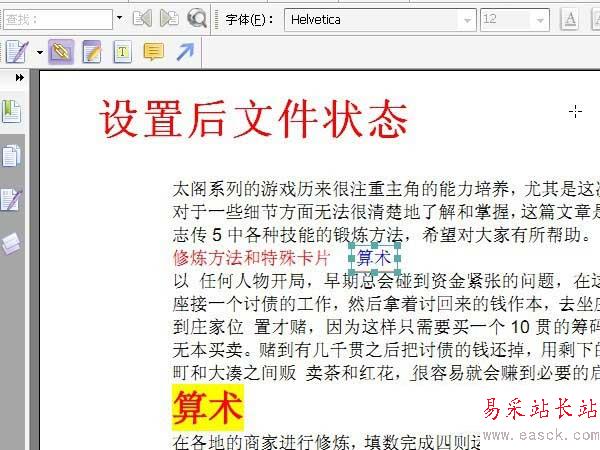
5、鼠標(biāo)右鍵點(diǎn)擊文字,選擇“打開(kāi)屬性”,可以更改鏈接位置。在“行為”選項(xiàng)中選擇“轉(zhuǎn)到指定頁(yè)面位置”,即可進(jìn)行編輯。
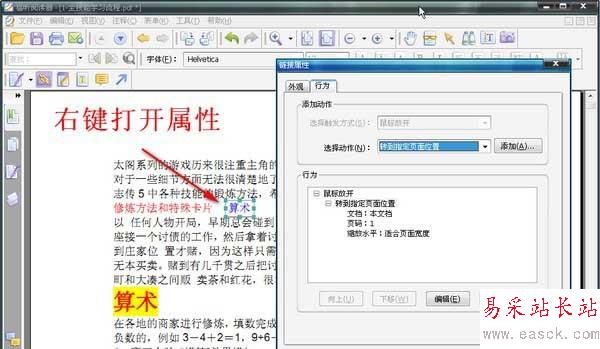
6、快速瀏覽鏈接設(shè)置完成,現(xiàn)在設(shè)置返回菜單處的鏈接。選中原文字,創(chuàng)建一個(gè)鏈接,將位置設(shè)置成文件頂端。選中手形工具,此時(shí)點(diǎn)擊有下劃線的文字,即可實(shí)現(xiàn)快速瀏覽了。
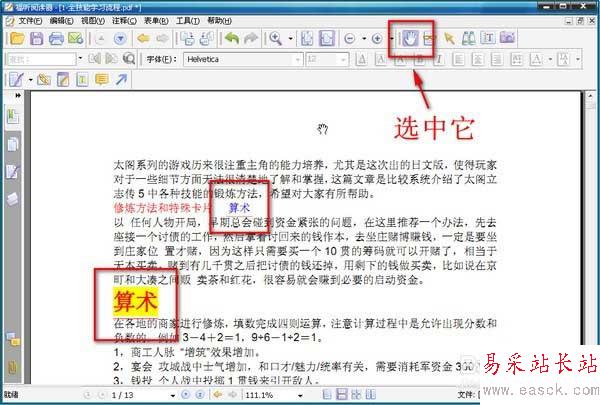
7、用同樣的方法,創(chuàng)建其它鏈接。最后別忘記了保存文件。設(shè)置鏈接時(shí),滾動(dòng)條所在位置,就是點(diǎn)擊鏈接后瀏覽位置。
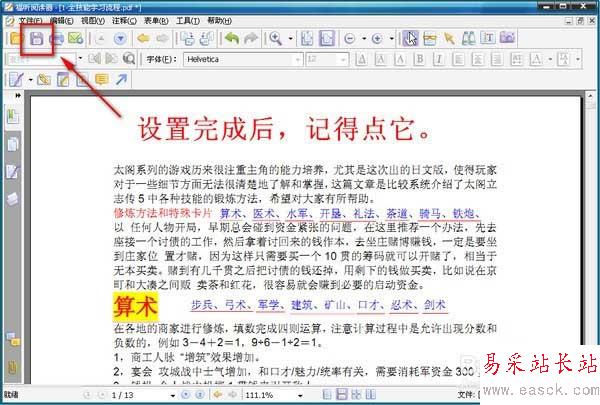
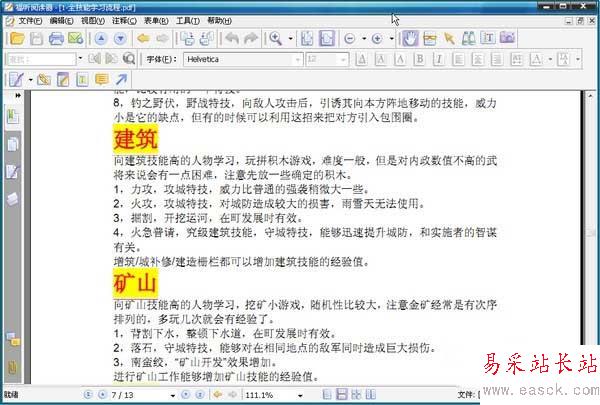
相關(guān)推薦:
PDF文件怎么快速查找所需內(nèi)容?
PDFBinder怎么將多個(gè)pdf文件合并為一個(gè)?
pdf怎么設(shè)置背景顏色? pdf文件設(shè)置背景色的教程
新聞熱點(diǎn)
疑難解答